 第230917期 - pgcli
第230917期 - pgcli
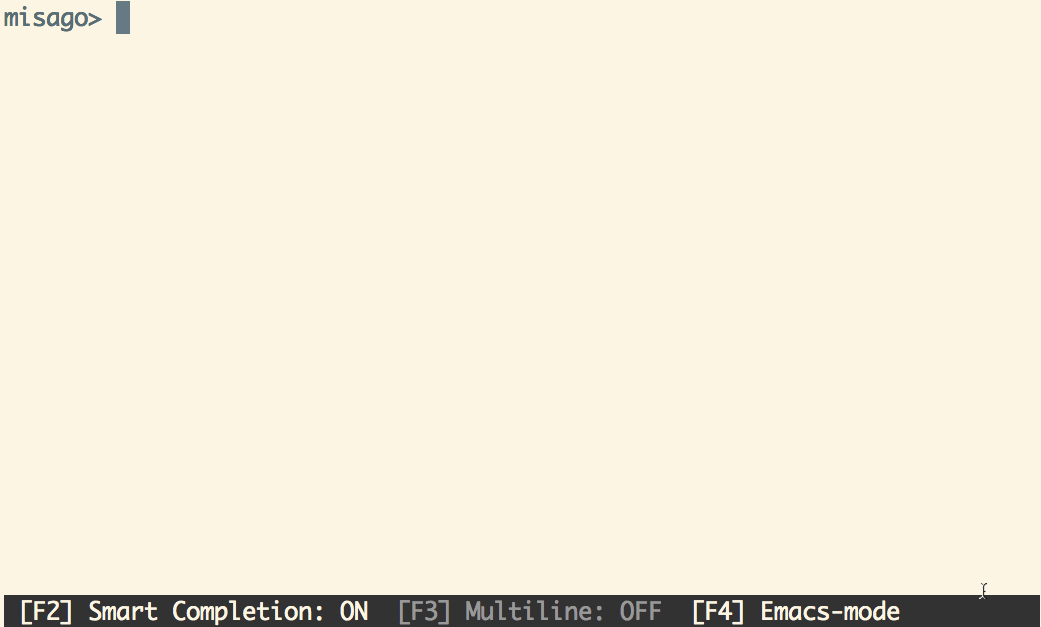 11.3 k star,推荐一款实用开源工具,适合DBA、研发、运维、测试
11.3 k star,推荐一款实用开源工具,适合DBA、研发、运维、测试
话不多说,使用实践如下图,更多实用工具,可以到文末更多推荐查看
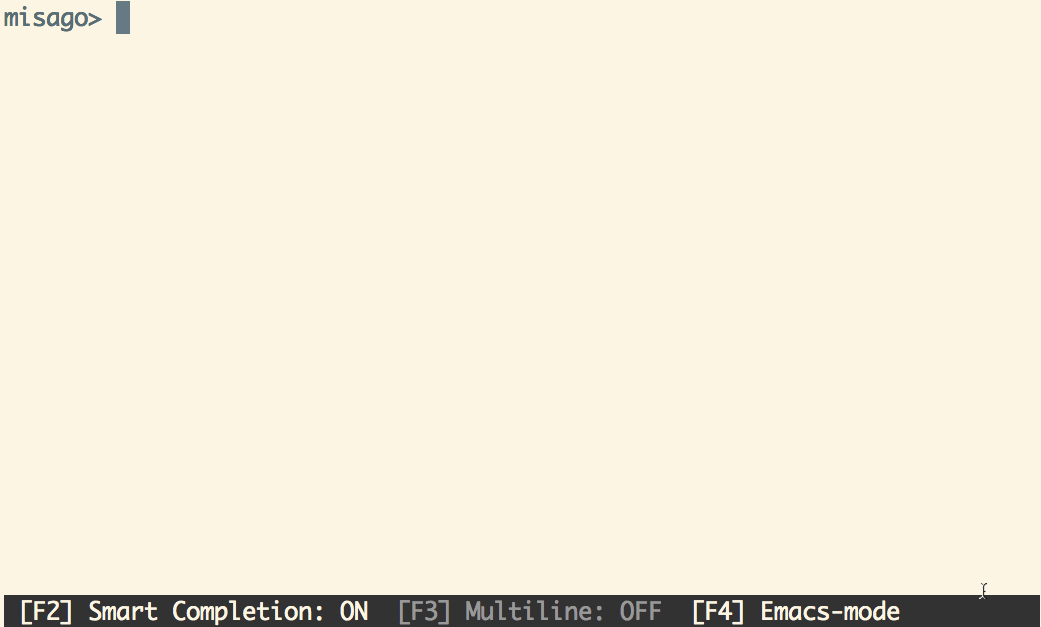
探索 PostgreSQL 数据库的利器:pgcli
PostgreSQL 是一个功能强大的开源关系型数据库管理系统,广泛应用于各种规模的应用程序中。与数据库进行交互的过程通常需要使用命令行工具,而 pgcli 就是一款为 PostgreSQL 设计的命令行工具,它提供了丰富的功能,能够帮助开发人员、数据库管理员以及数据分析师更轻松地与数据库互动。在本文中,我们将深入介绍 pgcli,了解其功能和如何使用它。
安装
pgcli 是一个 Python 包,因此可以使用 Python 的包管理工具 pip 来安装它。如果尚未安装 pip,请先安装它。
使用 pip 安装(Linux/macOS/Windows)
打开终端或命令提示符,并运行以下命令:
pip install -U pgcli
请注意,可能需要管理员权限来安装 Python 包。
使用包管理器安装(Linux)
对于基于 Debian 的 Linux 发行版(如 Ubuntu),您还可以使用包管理器直接安装 pgcli。
使用 apt:
sudo apt-get install pgcli
使用 dnf(Fedora):
sudo dnf install pgcli
使用 pacman(Arch Linux):
sudo pacman -S pgcli
使用 Homebrew 安装(macOS)
如果您使用的是 macOS,并且已安装了 Homebrew,您可以使用以下命令来安装 pgcli:
brew install pgcli
现在,一旦安装完成,我们就可以开始使用 pgcli 了。
使用 pgcli
连接到数据库
连接到 PostgreSQL 数据库是 pgcli 的第一步。要连接到默认本地数据库,只需在终端中运行以下命令:
pgcli
如果要连接到特定数据库,可以在命令中提供数据库名称:
pgcli mydatabase
您还可以使用完整的连接字符串来连接到 PostgreSQL 数据库,包括用户名、密码、主机和端口等信息:
pgcli postgresql://username:password@localhost:5432/mydatabase
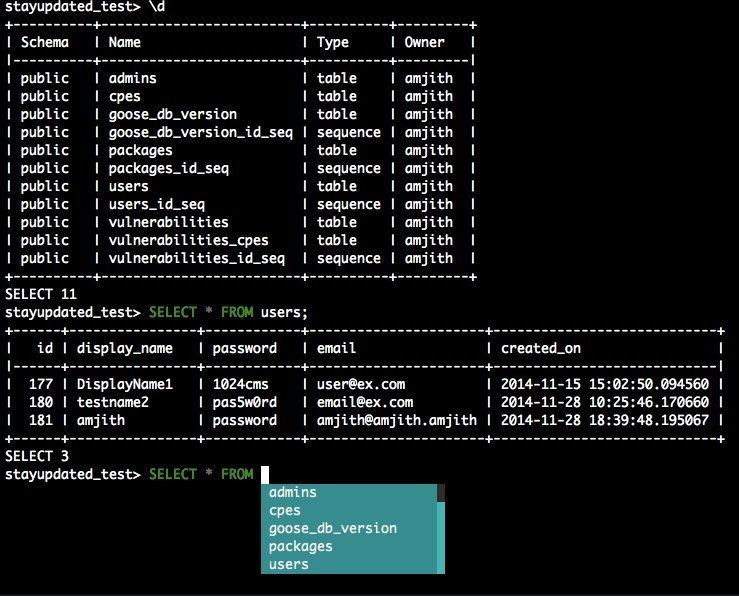
基本功能
pgcli 提供了许多强大的功能,以便您更轻松地与 PostgreSQL 数据库交互。以下是一些主要功能:
自动完成和语法高亮
pgcli 通过自动完成和语法高亮来增强 SQL 编辑体验。当您输入 SQL 语句时,它会自动完成关键字、表名和列名,并使用颜色对 SQL 语句进行高亮显示,有助于提高可读性和准确性。
多行编辑
pgcli 允许您在多行中编辑 SQL 查询,这对于编写复杂的查询非常有用。您可以轻松地跨多行输入和编辑代码。
历史记录
pgcli 会记录您执行的 SQL 命令的历史记录,这意味着您可以使用上下箭头键轻松访问和重新执行以前的命令,而无需手动输入它们。
表格输出
查询结果以表格形式呈现,使其易于阅读和理解。这种格式对于查看和分析数据非常有帮助。
内置函数和命令
pgcli 提供了一些内置函数和命令,以便于数据库操作。例如,您可以使用 \d 查看表的结构,使用 \dt 列出所有表格,还有其他许多有用的命令。
自定义提示符
pgcli 允许您自定义提示符,以使其更符合您的命令行环境和个人偏好。您可以配置用户名、主机名、数据库名称等信息以自定义提示符。
高级功能
除了基本功能之外,pgcli 还提供了一些高级功能,可根据您的需求进行定制。
自定义配置文件
pgcli 会在首次启动时自动生成配置文件,并将其保存在 ~/.config/pgcli/config 中。您可以编辑此文件以自定义 pgcli 的行为,例如更改颜色方案、配置键盘快捷键等。
连接别名
如果您连接到多个 PostgreSQL 数据库,可以使用连接别名来简化连接过程。别名将连接参数存储为配置文件的一部分,以便您轻松切换并管理多个数据库连接。
警告设置
pgcli 允许您配置警告级别,以便在执行可能有风险的 SQL 查询时获得警告。这有助于防止意外删除或更改数据库中的数据。
结语
pgcli 是一个强大且用户友好的 PostgreSQL 命令行工具,旨在简化与 PostgreSQL 数据库的交互。无论您是开发人员、数据库管理员还是数据分析师,都可以通过 pgcli 提供的功能和便利性来加速数据库查询和管理的过程。安装 pgcli 并开始探索其功能,以提高与 PostgreSQL 数据库的交互效率,同时享受更愉快的数据库管理体验。